国产!全志T113-i 双核Cortex-A7@1.2GHz 工业开发板—RISC-V案例开发手册(上)
前 言
本文档主要介绍T113-i处理器的RISC-V案例开发,演示RISC-V核心RTOS案例的编译与加载方法。适用开发环境如下。
Windows开发环境:Windows 7 64bit、Windows 10 64bit
虚拟机:VMware15.5.5
Linux开发环境:Ubuntu18.04.4 64bit
U-Boot:U-Boot-2018.07
Kernel:Linux-5.4.61、Linux-RT-5.4.61
LinuxSDK:T113_Tina5.0-V1.0(Linux)
玄铁C906是一款超高能效处理器,兼容RV64IMA[F]C[V]指令集,是业界最早量产的向量扩展RISC-V指令集处理器。采用5-8级变长流水线,典型工作频率>1GHz,标配内存管理单元,可运行Linux等操作系统,并可选性能优异的单精度浮点和矢量运算单元。应用于消费类IPC、多媒体、消费类电子等领域。
我司提供的RISC-V案例基于官方T113_Tina5.0-V1.0 LinuxSDK。RTOS案例位于产品资料“4-软件资料\Demo\risc-v-demos\”目录下,案例目录说明如下表所示,其中bin目录存放程序可执行文件,src目录存放案例工程源文件。
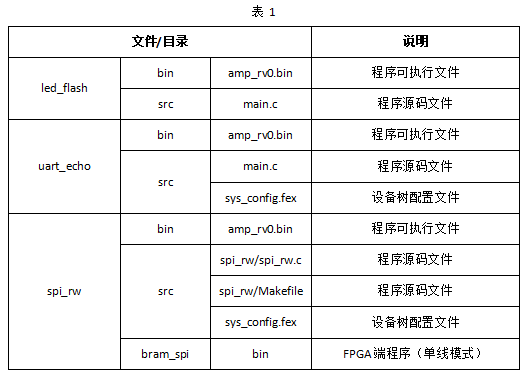
备注:
- 无特殊说明情况下,本文默认使用NAND FLASH配置评估板,默认从Linux系统启动卡启动系统(SD启动模式)进行测试。
- Linux系统默认会初始化相关外设,不影响案例测试。
- 本文默认使用评估板RS232 UART2串口作为RISC-V的调试串口,请使用RS232交叉串口母母线、USB转RS232公头串口线,将评估板的RS232 UART2串口连接至PC机的USB接口,如下图所示。
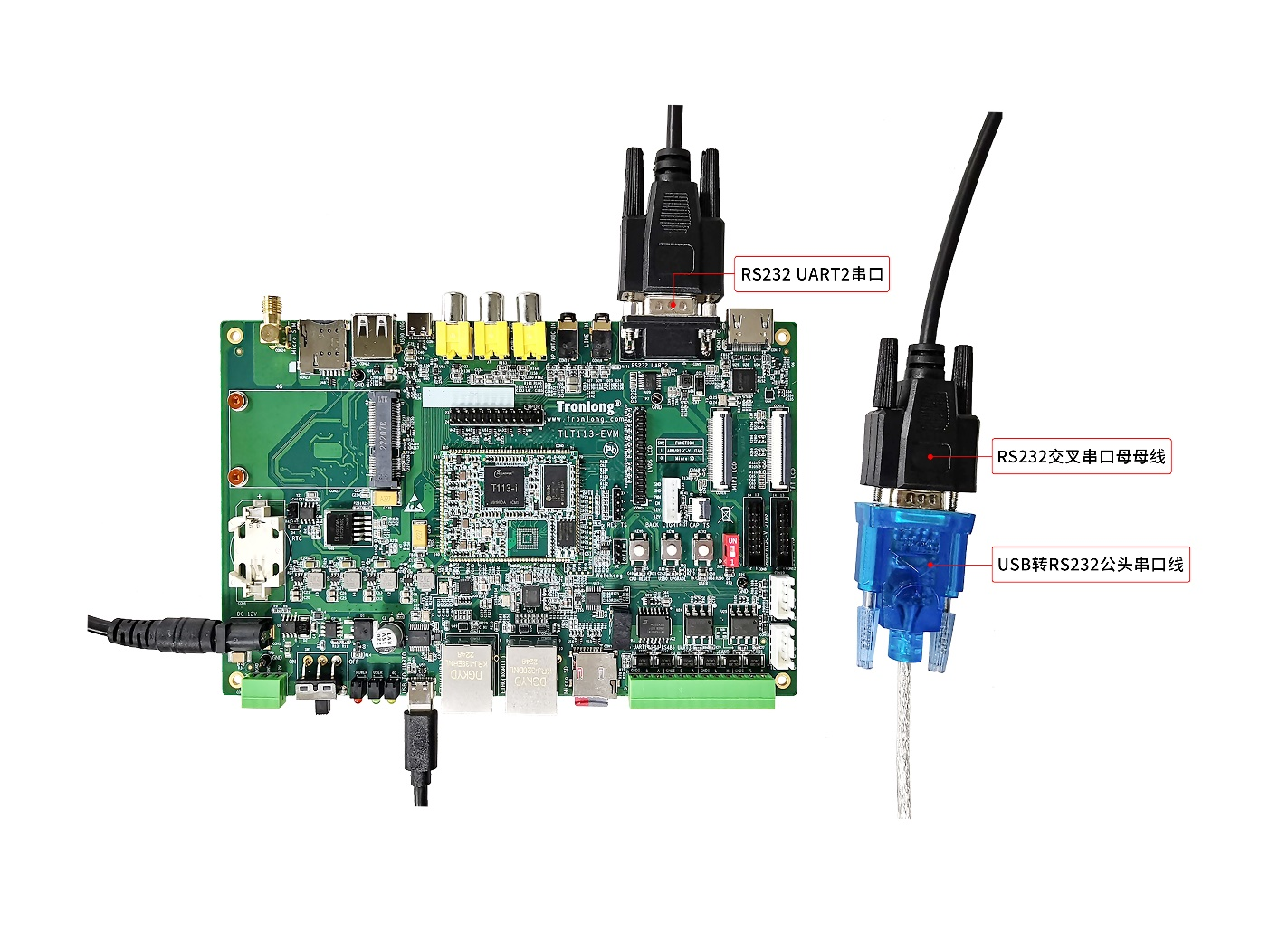
开发环境搭建
RISC-V核心的RTOS案例基于Linux开发环境进行编译。执行如下命令,进入LinuxSDK的rtos目录,并配置环境变量和选择编译方案。请手动输入"t113_i_c906_evb1_auto"对应的编号"3",按回车键确定。
备注:由于官方未提供相关IDE软件和工程调试方法,因此案例使用Linux环境开发。
Host# cd /home/tronlong/T113/tina5.0_v1.0/rtos/
Host # source envsetup.sh //配置环境变量
Host # lunch_rtos //选择编译方案
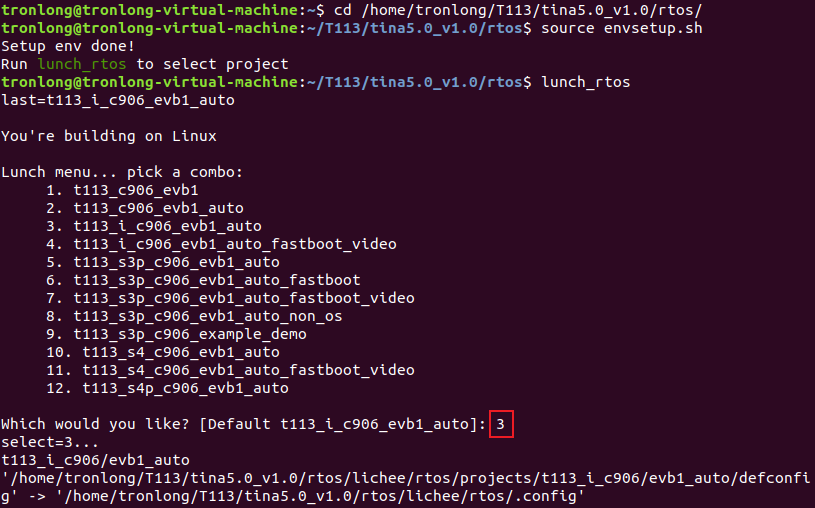
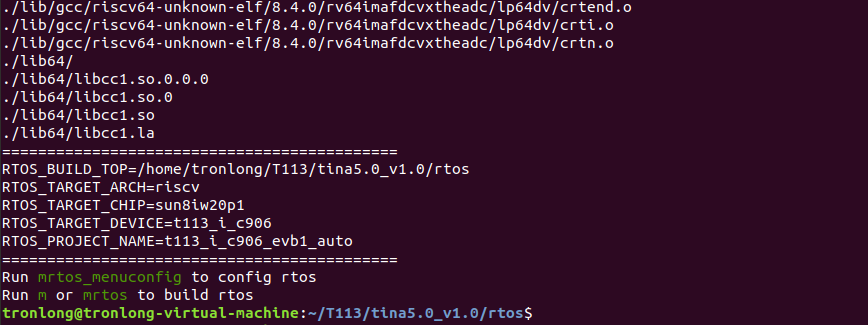
工程编译
本章节以led_flash工程为例演示RISC-V案例的编译方法。led_flash案例功能为控制评估底板用户可编程指示灯进行闪烁。
请将位于产品资料“4-软件资料\Demo\risc-v-demos\led_flash\src\”目录下的main.c文件拷贝至Ubuntu共享目录下,并执行如下命令,备份工程源码,将main.c工程源码拷贝至LinuxSDK目录"rtos/lichee/rtos/projects/t113_i_c906/evb1_auto/src/"下。
Host# cd /home/tronlong/T113/tina5.0_v1.0/rtos/lichee/rtos/projects/t113_i_c906/evb1_auto/src/
Host# cp main.c main.c.bak
Host# cp /mnt/hgfs/SharedFolders/main.c ./main.c
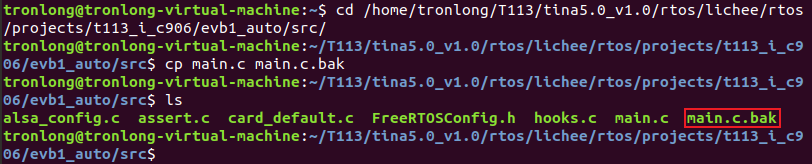

重新打开Ubuntu终端。执行如下命令,配置Linux内核、内核版本、处理器型号、评估板型号、显示方式、编译器等信息。
Host# cd /home/tronlong/T113/tina5.0_v1.0/
Host# ./build.sh config
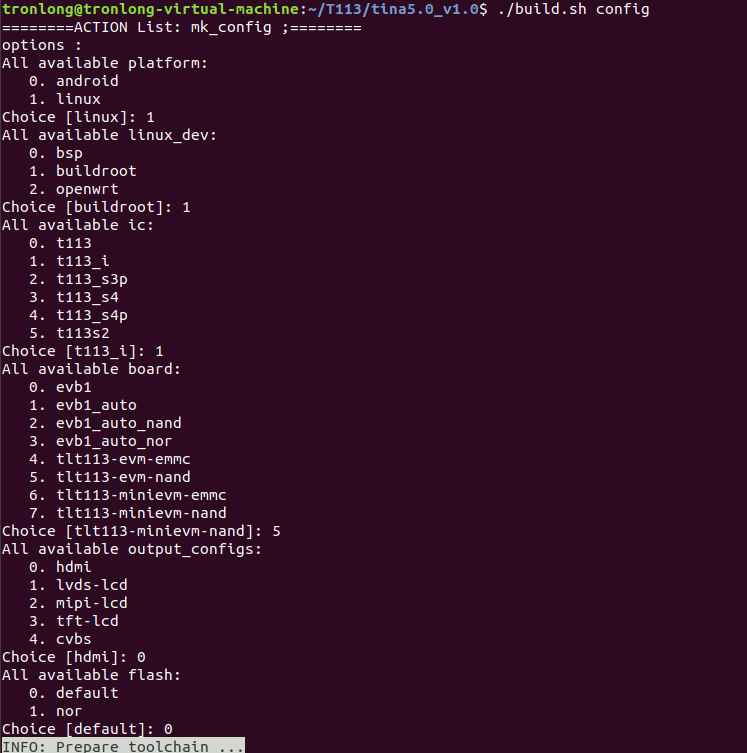
Config具体配置如下:
========ACTION List: mk_config ;========
options :
All available platform:
0. android
1. linux
Choice [linux]: 1
All available linux_dev:
0. bsp
1. buildroot
2. openwrt
Choice [buildroot]: 1
All available ic:
0. t113
1. t113_i
2. t113_s3p
3. t113_s4
4. t113_s4p
5. t113_s2
Choice [t113_s3p]: 1
All available board:
0. evb1
1. evb1_auto
2. evb1_auto_nand
3. evb1_auto_nor
4. tlt113-evm-emmc
5. tlt113-evm-nand
6. tlt113-minievm-emmc
7. tlt113-minievm-nand
Choice [tlt113-evm-emmc]: 5
All available output_configs:
0. hdmi
1. lvds-lcd
2. mipi-lcd
3. tft-lcd
4. cvbs
Choice [hdmi]: 0
All available flash:
0. default
1. nor
Choice [default]: 0
执行如下命令,编译程序。
Host# ./build.sh rtos
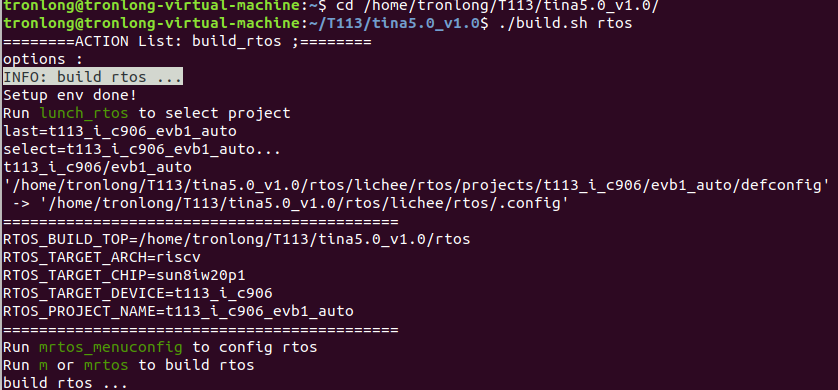
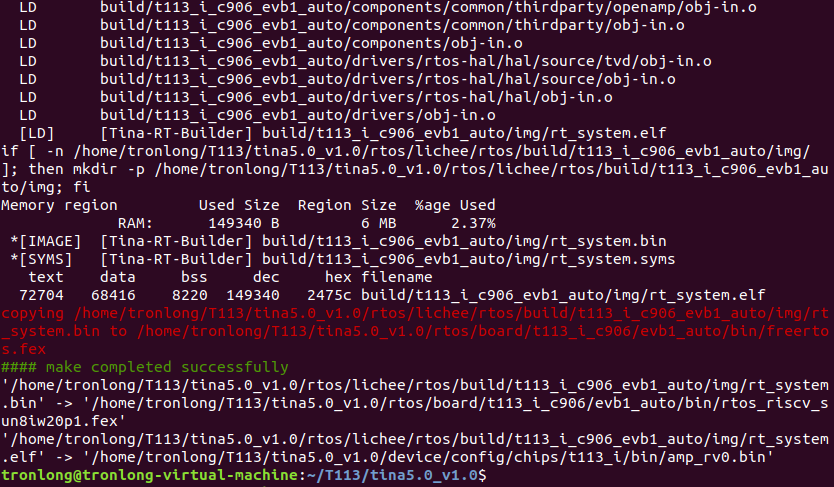
编译完成后,生成RISC-V工程镜像为"rtos/lichee/rtos/build/t113_i_c906_evb1_auto/img/rt_system.bin"和"/home/tronlong/T113/tina5.0_v1.0/device/config/chips/t113_i/bin/amp_rv0.bin"。

程序固化
本章节主要提供通过Linux系统镜像固化RISC-V工程镜像的方法,并说明如何更新评估板系统RISC-V工程镜像。
1.通过Linux系统镜像固化RISC-V工程镜像
请确保已参考“工程编译”章节,编译生成工程镜像amp_rv0.bin。执行如下命令,进入tina5.0_v1.0目录(即LinuxSDK开发包目录),编译生成包含RISC-V工程镜像的Linux系统镜像。
Host# cd /home/tronlong/T113/tina5.0_v1.0/
Host# ./build.sh && ./build.sh pack
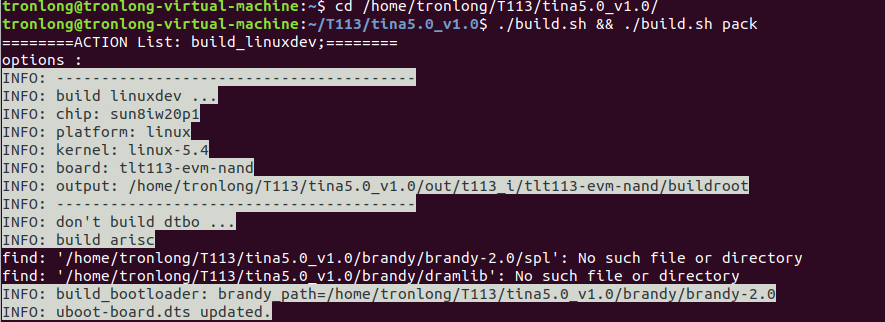
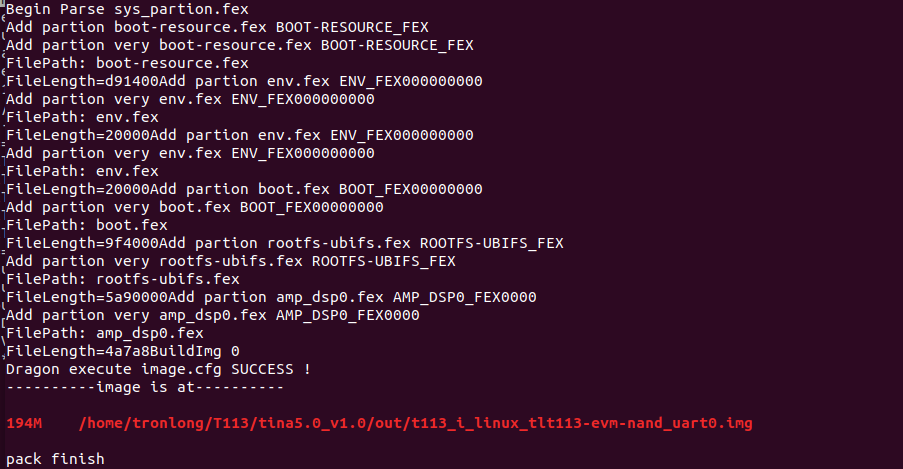
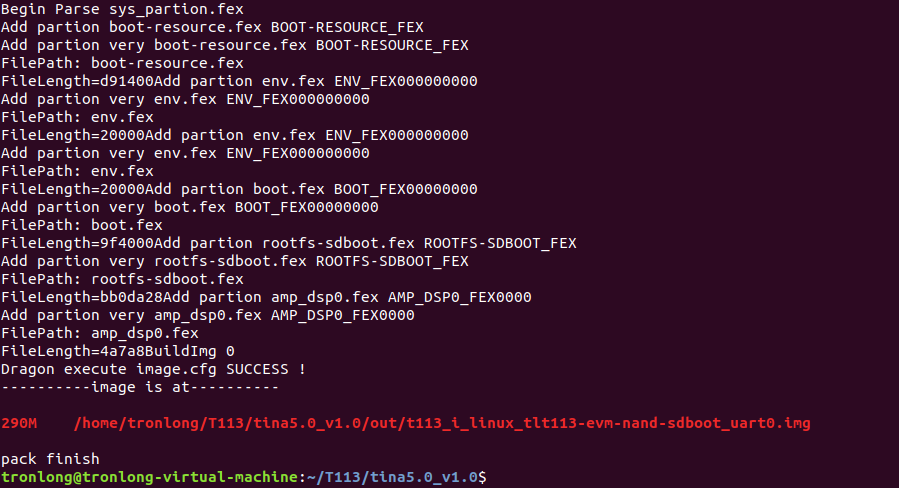
编译生成的Linux镜像位于"/home/tronlong/T113/tina5.0_v1.0/out/"目录下。请参考Linux系统启动卡制作及系统固化文档,将Linux系统镜像文件固化至Micro SD卡或NAND FLASH即可。
备注:eMMC配置核心板请参考eMMC配置核心板使用说明文档生成Linux系统镜像。
2.更新评估板系统RISC-V工程镜像
此方法可通过ARM端加载RISC-V工程镜像。
请将编译生成的RISC-V工程镜像拷贝至评估板系统的"/lib/firmware/"目录下替换原有的镜像。

启用RISC-V核心
系统默认不启用RISC-V核心,请执行如下命令,启用RISC-V核心并加载工程镜像。
Target# echo amp_rv0.bin > /sys/class/remoteproc/remoteproc1/firmware //指定加载的工程镜像
Target# echo start > /sys/class/remoteproc/remoteproc1/state //启用RISC-V核心并加载工程镜像
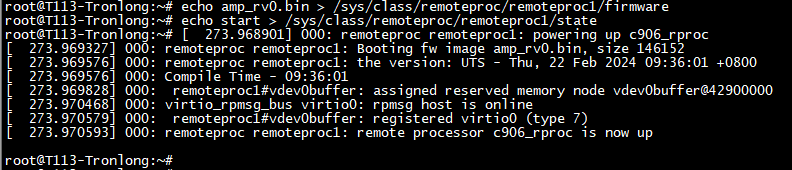
RISC-V核心启动后将自动运行程序,RS232 UART2串口终端将会打印如下类似信息,并可看到评估底板用户可编程指示灯每隔0.5s闪烁一次。
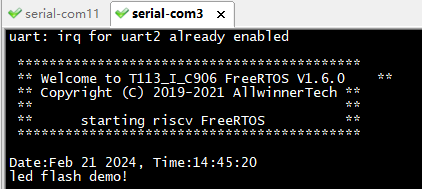
测试完成后,执行如下命令,关闭RISC-V核心。
Target# echo stop > /sys/class/remoteproc/remoteproc1/state

RISC-V案例演示说明
本章节提供RISC-V核心的RTOS案例说明。请使用Type-C线连接PC机和评估板的USB TO UART0串口;使用RS232交叉串口母母线、USB转RS232公头串口线,将评估板的RS232 UART2串口连接至PC机的USB接口。
备注:案例基于ARM端加载RISC-V工程镜像的方法测试。
led_flash案例
案例功能
控制评估底板用户可编程指示灯每隔0.5s闪烁一次。
程序流程如下图所示。

案例测试
将本案例bin目录下的可执行文件amp_rv0.bin拷贝至评估板系统的"/lib/firmware/"目录下,并在可执行文件程序目录下请执行如下命令,启动RISC-V核心并加载工程镜像。
Target# echo amp_rv0.bin > /sys/class/remoteproc/remoteproc1/firmware //指定加载的工程镜像
Target# echo start > /sys/class/remoteproc/remoteproc1/state //启用RISC-V核心并加载工程镜像
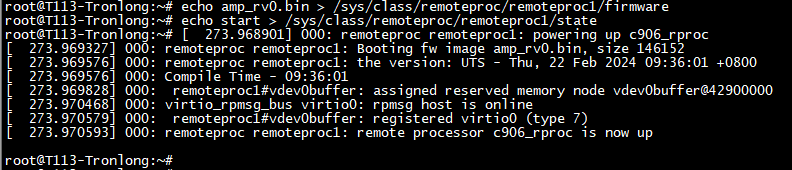
RISC-V核心启动后将自动运行RISC-V程序,RS232 UART2串口终端将会打印如下类似信息,并可看到评估底板用户可编程指示灯每隔0.5s闪烁一次。
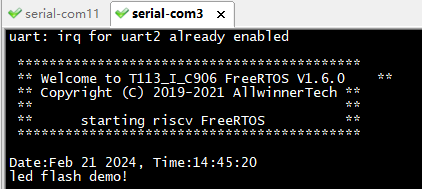
执行如下命令,关闭RISC-V核心,程序将停止运行。
Target# echo stop > /sys/class/remoteproc/remoteproc1/state

关键代码
1.创建任务。
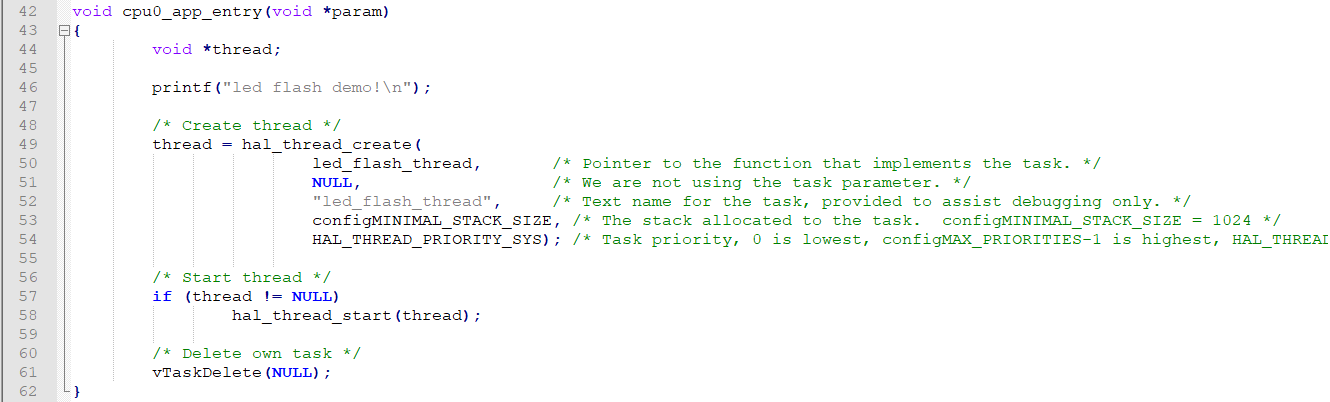
2.配置及控制GPIO。
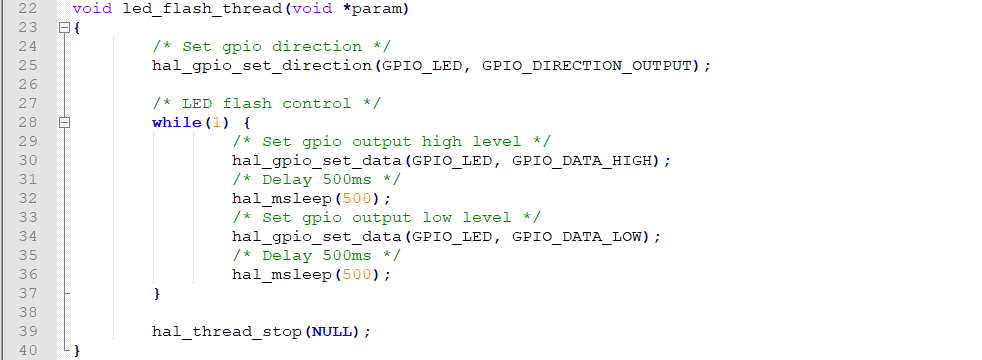
由于篇幅过长等原因,部分内容均不逐一展示,如需获取完整版详细资料,请关注创龙科技微信公众号或官网,或者评论区留言,感谢您的支持!


 本文档主要介绍T113-i处理器的RISC-V案例开发,演示RISC-V核心RTOS案例的编译与加载方法。适用开发环境如下。
本文档主要介绍T113-i处理器的RISC-V案例开发,演示RISC-V核心RTOS案例的编译与加载方法。适用开发环境如下。

 浙公网安备 33010602011771号
浙公网安备 33010602011771号